잡지/브로셔를 위한 최고의 데스크탑 디지털 출판 소프트웨어
1단계: 소프트웨어에 PDF 로드
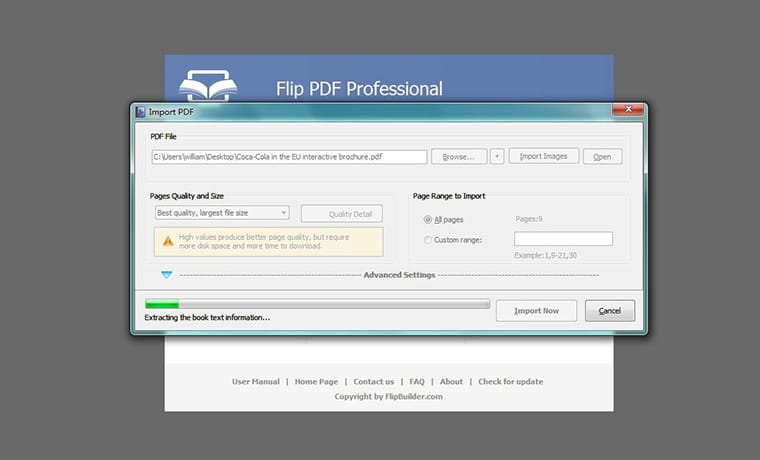 모든 것은 '새 프로젝트'를 생성하고 PDF 형식으로 새로 준비된 콘텐츠 컬렉션을 탐색하고 소프트웨어로 '가져오기'로 시작됩니다. 완료되면 필요한 작업을 수행하기 위해 다음 단계로 진행할 수 있습니다.
모든 것은 '새 프로젝트'를 생성하고 PDF 형식으로 새로 준비된 콘텐츠 컬렉션을 탐색하고 소프트웨어로 '가져오기'로 시작됩니다. 완료되면 필요한 작업을 수행하기 위해 다음 단계로 진행할 수 있습니다.
2단계: 미디어를 풍부하게 하고 인터랙티브한 전자책으로 만들기
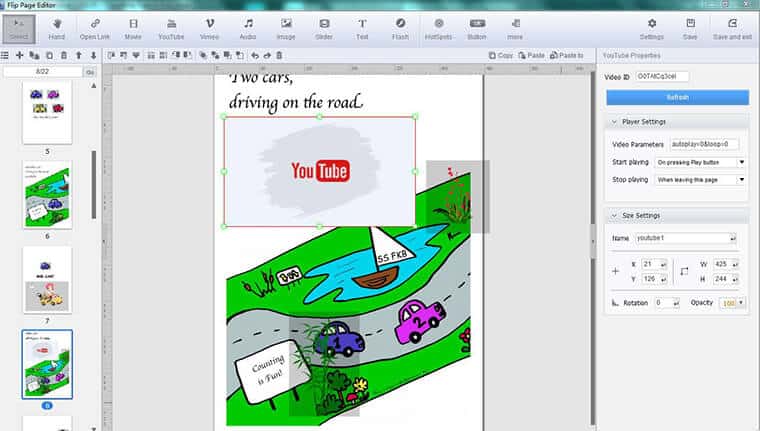 메인 인터페이스에 도착하면 가장 놀라운 편집 도구를 발견하게 될 것입니다. '디자인 설정', '목차' 및 '북마크 탭'과 같은 탭을 통해 사용자는 편의를 위해 미리 설계된 수십 가지 테마와 템플릿 중에서 선택할 수 있지만 이러한 옵션 바로 아래에 배치된 '검색' 버튼은 발행물의 클릭 가능한 로고는 단순한 케이크워크입니다. eBook이 좀 더 상호작용하기를 원하면 'PDF 가져오기' 옵션 바로 옆에 있는 '페이지 편집'을 클릭하여 각 페이지를 방문하여 YouTube/Vimeo의 비디오를 포함할 수도 있습니다. 배경, 또는 눈길을 끄는 이미지 등. 선택은 정말 당신의 몫입니다! 완료되면 '저장 및 종료' 버튼을 눌러 수정 사항을 완료하고 마지막이지만 가장 중요한 단계로 진행하는 것을 잊지 마십시오.
메인 인터페이스에 도착하면 가장 놀라운 편집 도구를 발견하게 될 것입니다. '디자인 설정', '목차' 및 '북마크 탭'과 같은 탭을 통해 사용자는 편의를 위해 미리 설계된 수십 가지 테마와 템플릿 중에서 선택할 수 있지만 이러한 옵션 바로 아래에 배치된 '검색' 버튼은 발행물의 클릭 가능한 로고는 단순한 케이크워크입니다. eBook이 좀 더 상호작용하기를 원하면 'PDF 가져오기' 옵션 바로 옆에 있는 '페이지 편집'을 클릭하여 각 페이지를 방문하여 YouTube/Vimeo의 비디오를 포함할 수도 있습니다. 배경, 또는 눈길을 끄는 이미지 등. 선택은 정말 당신의 몫입니다! 완료되면 '저장 및 종료' 버튼을 눌러 수정 사항을 완료하고 마지막이지만 가장 중요한 단계로 진행하는 것을 잊지 마십시오.
3단계: 게시
이제 광범위한 청중에게 eBook을 공개하는 가장 기다려온 단계가 옵니다. 열성적인 독자들에게 플립북을 소개할 수 있는 충분한 선택권이 있다는 것은 확실합니다. 다음은 방법을 나열한 것입니다.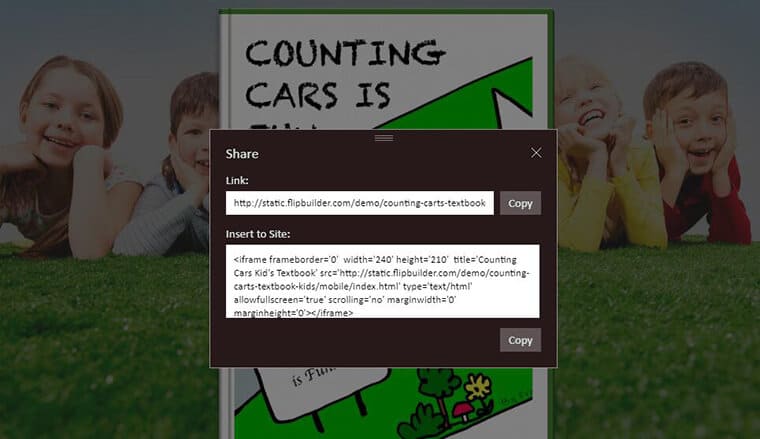 이제 생성한 페이지 넘김 전자책을 웹사이트에 이식할 수 있습니다. '게시' 탭을 클릭하고 '.html' 출력 유형을 표시하고 '고급' 탭으로 스크롤하면 'HTML 제목', '설명', '키워드' 등과 같은 옵션이 표시됩니다. 각각을 입력하십시오. '확인'을 눌러 종료합니다.
이제 생성한 페이지 넘김 전자책을 웹사이트에 이식할 수 있습니다. '게시' 탭을 클릭하고 '.html' 출력 유형을 표시하고 '고급' 탭으로 스크롤하면 'HTML 제목', '설명', '키워드' 등과 같은 옵션이 표시됩니다. 각각을 입력하십시오. '확인'을 눌러 종료합니다.
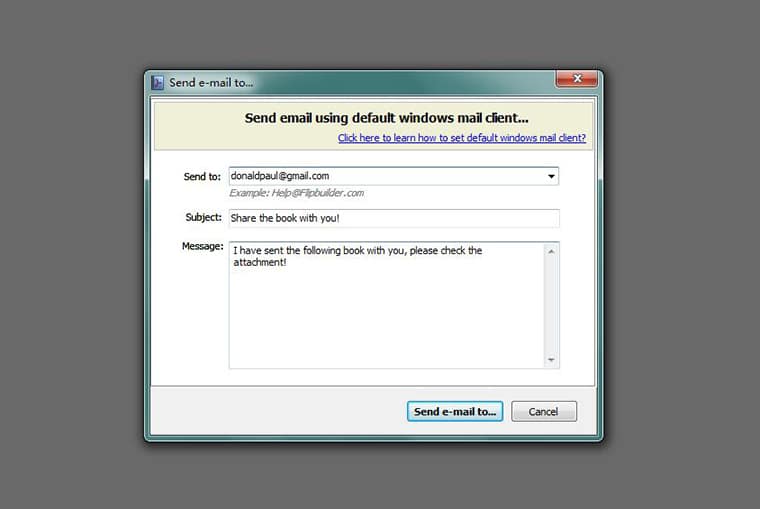 반면에 소셜 네트워킹 사이트에 업로드하려면 사용자에게 고유한 링크가 필요합니다. 이것은 '온라인 업로드' 버튼을 클릭하고, 새 계정에 가입하고, 전자책을 출판하고, 소셜 네트워크에서 공유할 보안 책 링크를 가져옴으로써 효과적으로 파생될 수 있습니다.
반면에 소셜 네트워킹 사이트에 업로드하려면 사용자에게 고유한 링크가 필요합니다. 이것은 '온라인 업로드' 버튼을 클릭하고, 새 계정에 가입하고, 전자책을 출판하고, 소셜 네트워크에서 공유할 보안 책 링크를 가져옴으로써 효과적으로 파생될 수 있습니다.
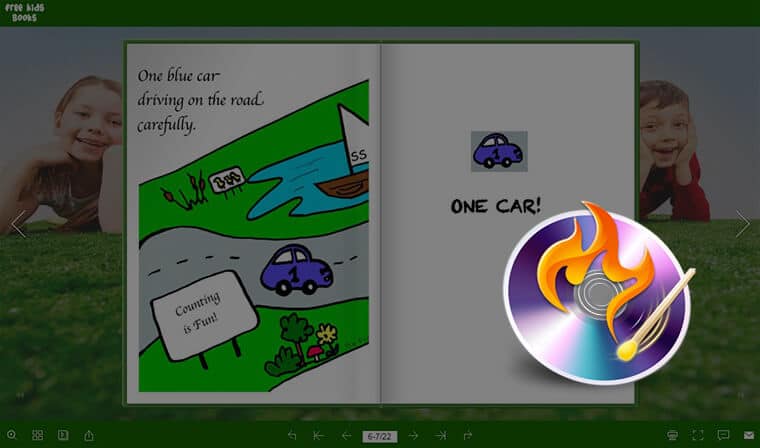 이 전자책은 일반적인 전자책과 조금 다르고 페이지 넘김 효과가 있으며 기존 출판물보다 훨씬 매력적이므로 '출판' 페이지를 방문하여 목록의 마지막 옵션을 확인하기만 하면 CD로 구울 수도 있습니다. 제목은 'CD로 굽기'입니다. 그러나 CD 라이터를 선택하고 적절한 '디스크 제목'을 제공하고 마지막으로 자동 재생을 표시하여 멀티미디어가 풍부한 전자책을 즐기는 것을 잊지 마십시오.
이 전자책은 일반적인 전자책과 조금 다르고 페이지 넘김 효과가 있으며 기존 출판물보다 훨씬 매력적이므로 '출판' 페이지를 방문하여 목록의 마지막 옵션을 확인하기만 하면 CD로 구울 수도 있습니다. 제목은 'CD로 굽기'입니다. 그러나 CD 라이터를 선택하고 적절한 '디스크 제목'을 제공하고 마지막으로 자동 재생을 표시하여 멀티미디어가 풍부한 전자책을 즐기는 것을 잊지 마십시오.
결론
따라서 전문적인 도움을 받기 위해 출판사를 방문하지 않고도 신선한 테마, 템플릿 및 장면으로 플립북에 생기를 불어넣으세요. 책을 자체 출판하여 멋진 독서 모드로 청중을 놀라게 하고 데스크탑에 Flip PDF 제품군을 다운로드하기만 하면 최고의 독서 경험을 선사합니다. 모두 제일 좋다!
퍼블리셔를 위한 최고의 데스크탑 PDF 플립북 소프트웨어